本文实现了Windows自带的记事本的部分功能外,并且还可以任意更改字体的字体类型、大小和颜色,并在状态栏中显示时间。为了方便用户的操作,还在程序的窗体上放置了一个工具栏。接下来将详细的介绍记事本程序的设计与实现的步骤和方法。
目录
界面设计实现过程
找到menustrip →拖动到窗体中,单击 输入【文件(F)】、【编辑(E)】、【格式(O)】、【查看(V)】和【帮助(H)】如图所示
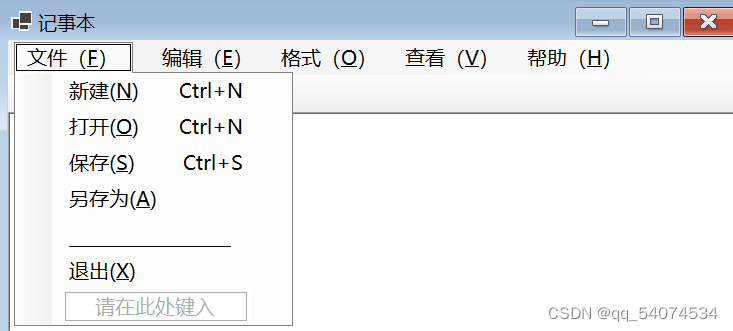
单击窗体左边会出现工具箱→ 找到“ToolStrip” →拖动到窗体中 ,右击工具栏→ 插入标准项 出现如图所示
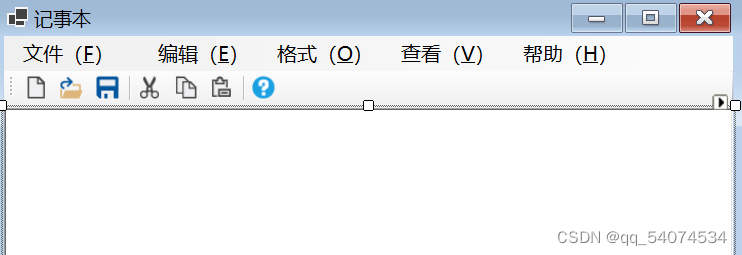
单击窗体左边会出现工具箱→ 找到“RichTextBox” →拖动到窗体中,Anchor属性选择“Top,Bottom,Left,Right”,这样当窗体大小改变时,RichTextBox控件的大小也会跟着改变
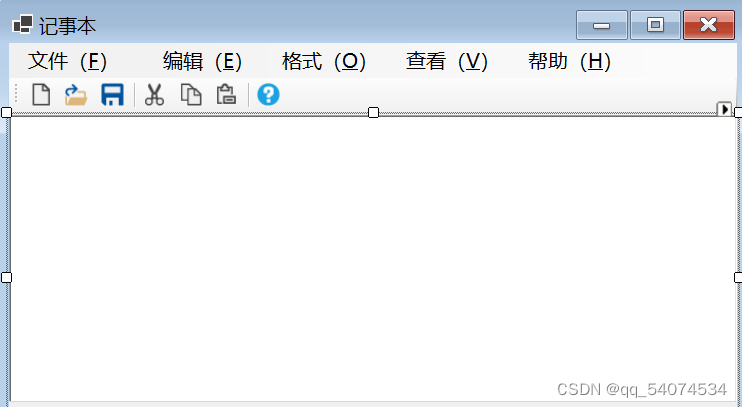
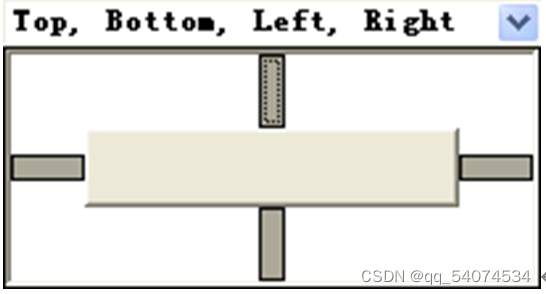
添加StatusStrip控件,将其Name属性设为“stsNotepad”,将Dock属性设为“Bottom”再将Anchor属性设为“Bottom,Left,Right”。然后单击 右边的
右边的 按钮,打开【项集合编辑器】对话框,如图所示。
按钮,打开【项集合编辑器】对话框,如图所示。
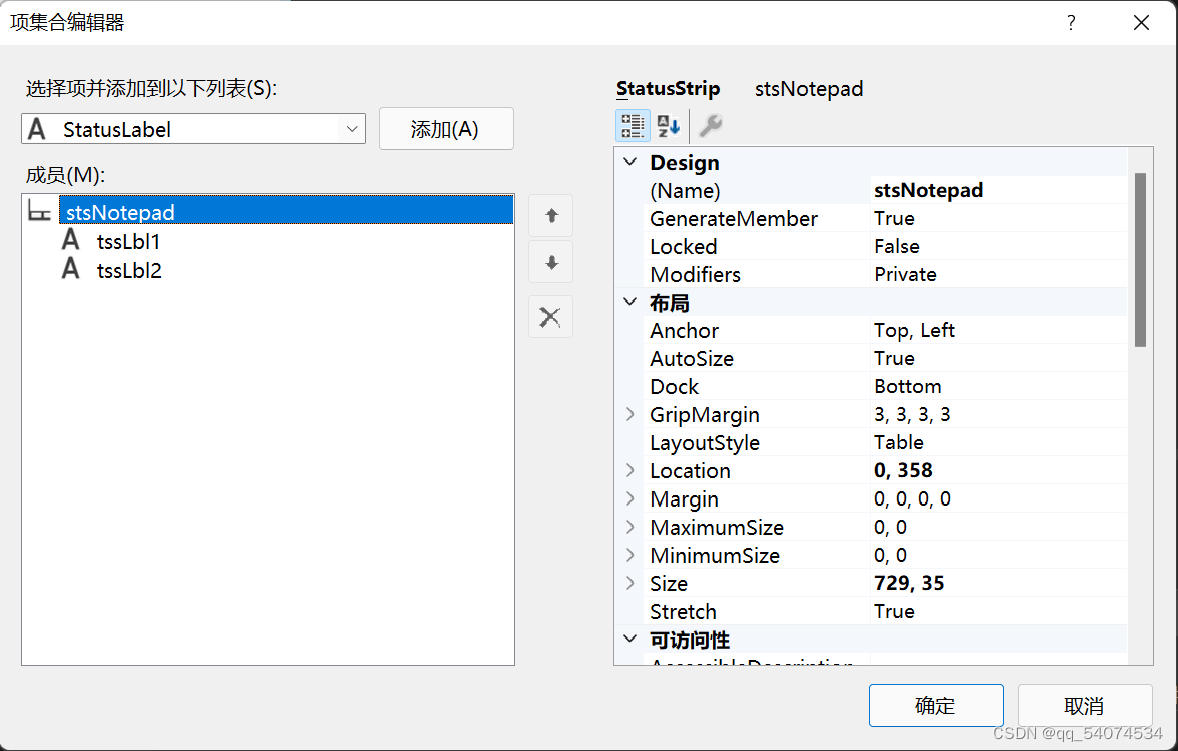
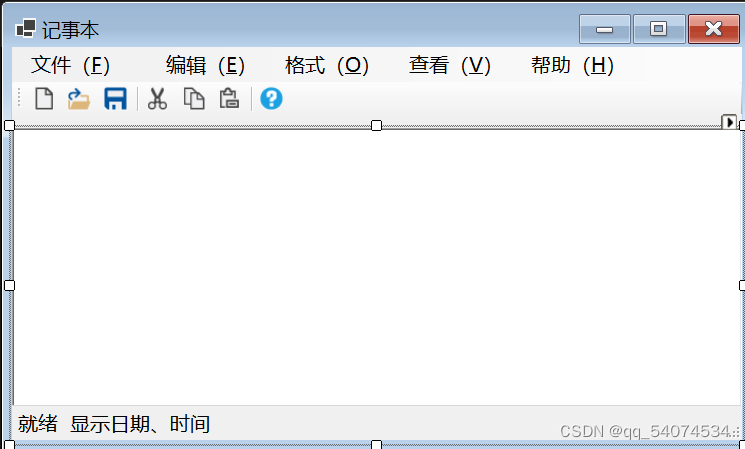
从工具箱中找到OpenFileDialog直接拖入窗体中 单击属性
当用户单击记事本的【文件】→【打开】菜单项时,使用打开对话框OpenFileDialog打开文件。OpenFileDialog控件的Name属性为“odlgNotepad”,Filter属性设为“RTF文件|*.rtf|所有文件|*.*”。
从工具箱中找到SaveFileDialog直接拖入窗体中 单击属性
当用户单击记事本的【文件】→【保存】(或【另存为】)菜单项时,使用保存对话框SaveFileDialog保存文件。SaveFileDialog控件的Name属性为“sdlgNotepad”,FileName属性改为“无标题”,Filter属性设为“RTF文件|*.rtf”。
从工具箱中找到FontDialog直接拖入窗体中 单击属性
当用户单击记事本的【格式】→【字体】菜单项时,使用字体对话框FontDialog设置文本字体。FontDialog控件的Name属性为“fdlgNotepad”。
从工具箱中找到Timer直接拖入窗体中 单击属性
本章介绍的记事本在状态栏中显示了时钟,这就需要使用一个Timer控件来实现。Timer控件的Name属性设为“tmrNotepad”,Enabled(激活的可行的)属性设为“True”,Interval(间隔,间距,幕间时间)属性设为“1000”,表示1秒种触发一次Tick事件,即1秒钟改变一次时钟。
界面设计到此结束,下面我们看一下界面
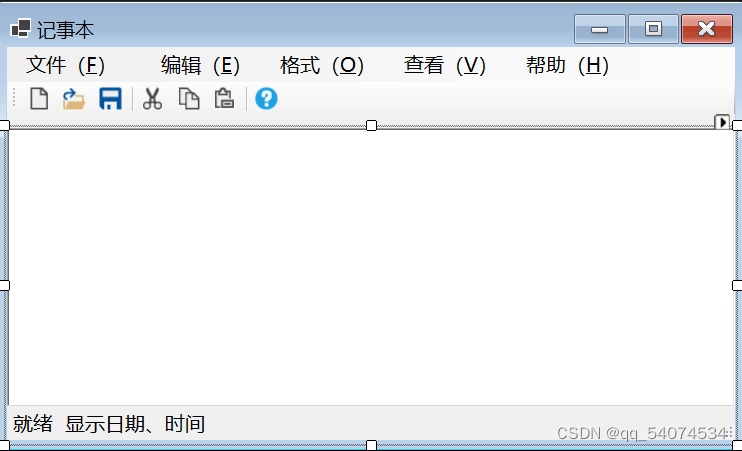
代码编写
首先在代码的通用段声明以下两个公共变量,他们都是布尔型的,“b”用于判断文件是新建的还是从磁盘打开的,“s”用于判断文件是否被保存。
双击窗体,进入代码区填写以下代码
//*************************************************************************
/* 布尔变量b用于判断文件是新建的还是从磁盘打开的,
true表示文件是从磁盘打开的,false表示文件是新建的,默认值为false*/
bool b = false;
/* 布尔变量s用于判断文件件是否被保存,
true表示文件是已经被保存了,false表示文件未被保存,默认值为true*/
bool s = true;
//*************************************************************************
public frmNotepad()
{
InitializeComponent();
}
当多格式文本框中的文本发生改变后,应当设置布尔变量“s”的值为false,表示文件未保存,因此编写多格式文本框的TextChanged事件代码如下:
private void rtxtNotepad_TextChanged(object sender, EventArgs e)
{
// 文本被修改后,设置s为false,表示文件未保存
s = false;
}
【文件(F)】菜单
【文件(F)】菜单的功能是完成文件的新建、打开、保存、另存为功能,以及退出记事本程序,下面对各个菜单项的源代码进行详细的说明。
【新建】菜单代码
private void tsmiNew_Click(object sender, EventArgs e)
{
// 判断当前文件是否从磁盘打开,或者新建时文档不为空,并且文件未被保存
if (b == true || rtxtNotepad.Text.Trim() != "")
{
// 若文件未保存
if (s == false)
{
string result;
result = MessageBox.Show("文件尚未保存,是否保存?",
"保存文件", MessageBoxButtons.YesNoCancel).ToString();
switch (result)
{
case "Yes":
// 若文件是从磁盘打开的
if (b == true)
{
// 按文件打开的路径保存文件
rtxtNotepad.SaveFile(odlgNotepad.FileName);
}
// 若文件不是从磁盘打开的
else if (sdlgNotepad.ShowDialog() == DialogResult.OK)
{
rtxtNotepad.SaveFile(sdlgNotepad.FileName);
}
s = true;
rtxtNotepad.Text = "";
break;
case "No":
b = false;
rtxtNotepad.Text = "";
break;
}
}
}
}
【打开】菜单代码
private void tsmiOpen_Click(object sender, EventArgs e)
{
if (b == true || rtxtNotepad.Text.Trim() != "")
{
if (s == false)
{
string result;
result = MessageBox.Show("文件尚未保存,是否保存?",
"保存文件", MessageBoxButtons.YesNoCancel).ToString();
switch (result)
{
case "Yes":
if (b == true)
{
rtxtNotepad.SaveFile(odlgNotepad.FileName);
}
else if (sdlgNotepad.ShowDialog() == DialogResult.OK)
{
rtxtNotepad.SaveFile(sdlgNotepad.FileName);
}
s = true;
break;
case "No":
b = false;
rtxtNotepad.Text = "";
break;
}
}
}
odlgNotepad.RestoreDirectory = true;
if ((odlgNotepad.ShowDialog() == DialogResult.OK) && odlgNotepad.FileName != "")
{
rtxtNotepad.LoadFile(odlgNotepad.FileName);//打开代码语句
b = true;
}
s = true;
}【保存】菜单代码
private void tsmiSave_Click(object sender, EventArgs e)
{
// 若文件从磁盘打开并且修改了其内容
if (b == true && rtxtNotepad.Modified == true)
{
rtxtNotepad.SaveFile(odlgNotepad.FileName);
s = true;
}
else if (b == false && rtxtNotepad.Text.Trim() != "" &&
sdlgNotepad.ShowDialog() == DialogResult.OK)
{
rtxtNotepad.SaveFile(sdlgNotepad.FileName);//保存语句
s = true;
b = true;
odlgNotepad.FileName = sdlgNotepad.FileName;
}
}【另存为】菜单代码
private void tsmiSaveAs_Click(object sender, EventArgs e)
{
if (sdlgNotepad.ShowDialog() == DialogResult.OK)
{
rtxtNotepad.SaveFile(sdlgNotepad.FileName);
s = true;
}
}【退出】菜单代码
private void tsmiClose_Click(object sender, EventArgs e)
{
Application.Exit();//程序结束
}【编辑(E)】菜单
【编辑(E)】菜单用于完成撤销(撤销最近一次对文本框的编辑操作)、复制(复制选中的文本内容)、剪切(剪切选中的文本内容)、粘贴(粘贴剪贴板中的内容)、全选(选中多格式文本框中所有的内容)以及将当前日期追加至文本文件的功能。【编辑(E)】菜单各菜单项的单击事件代码如下:
【撤销】菜单代码
private void tsmiUndo_Click(object sender, EventArgs e)
{
rtxtNotepad.Undo();//撤销
}【复制】菜单代码
private void tsmiCopy_Click(object sender, EventArgs e)
{
rtxtNotepad.Copy();//复制
}【剪切】菜单代码
private void tsmiCut_Click(object sender, EventArgs e)
{
rtxtNotepad.Cut();//剪切
}【粘贴】菜单代码
private void tsmiPaste_Click(object sender, EventArgs e)
{
rtxtNotepad.Paste();//粘贴
}【全选】菜单代码
private void tsmiSelectAll_Click(object sender, EventArgs e)
{
rtxtNotepad.SelectAll();//全选
}【日期】菜单代码
private void tsmiDate_Click(object sender, EventArgs e)
{
rtxtNotepad.AppendText(System.DateTime.Now.ToString());//显示当前日期
}【格式(O)】菜单
【格式(O)】菜单用于设置打开或新建的文本内容是否自动换行,以及设置字体的格式功能。
【自动换行】菜单代码
private void tsmiAuto_Click(object sender, EventArgs e)
{
if (tsmiAuto.Checked == false)
{
tsmiAuto.Checked = true; // 选中该菜单项
rtxtNotepad.WordWrap = true; // 设置为自动换行
}
else
{
tsmiAuto.Checked = false;
rtxtNotepad.WordWrap = false;
}
}【字体】菜单代码
private void tsmiFont_Click(object sender, EventArgs e)
{
fdlgNotepad.ShowColor = true;
if (fdlgNotepad.ShowDialog() == DialogResult.OK)
{
rtxtNotepad.SelectionColor = fdlgNotepad.Color;
rtxtNotepad.SelectionFont = fdlgNotepad.Font;
}
}【查看(V)】菜单
【查看(V)】菜单用于设置记事本上是否显示工具栏和状态栏,这两个菜单项默认情况下是被选中的,可以通过单击相应的菜单项设置不同的显示效果。
【工具栏】菜单代码
private void tsmiToolStrip_Click(object sender, EventArgs e)
{
Point point;
if (tsmiToolStrip.Checked == true)
{
// 隐藏工具栏时,把坐标设为(0,24),因为菜单的高度为24
point = new Point(0, 24);
tsmiToolStrip.Checked = false;
tlsNotepad.Visible = false;
// 设置多格式文本框左上角位置
rtxtNotepad.Location = point;
// 隐藏工具栏后,增加文本框高度
rtxtNotepad.Height += tlsNotepad.Height;
}
else
{
/* 显示工具栏时,多格式文本框左上角位置的位置为(0,49),
因为工具栏的高度为25,加上菜单的高度24后为49 */
point = new Point(0, 49);
tsmiToolStrip.Checked = true;
tlsNotepad.Visible = true;
rtxtNotepad.Location = point;
rtxtNotepad.Height -= tlsNotepad.Height;
}
}【状态栏】菜单代码
private void tsmiStatusStrip_Click(object sender, EventArgs e)
{
if (tsmiStatusStrip.Checked == true)
{
tsmiStatusStrip.Checked = false;
stsNotepad.Visible = false;
rtxtNotepad.Height += stsNotepad.Height;
}
else
{
tsmiStatusStrip.Checked = true;
stsNotepad.Visible = true;
rtxtNotepad.Height -= stsNotepad.Height;
}
}【帮助(H)】菜单
本菜单只有一个菜单项【关于记事本(A)】,该菜单项调用一个窗体(frmAbout)显示本程序的一些相关信息。
【关于记事本】菜单代码
private void tsmiAbout_Click(object sender, EventArgs e)
{
frmAbout ob_FrmAbout = new frmAbout();
ob_FrmAbout.Show();
}接下来单击Visual C# 2013的【项目】→【添加Windows窗体】菜单项,添加一个名为“frmAbout”的窗体
然后给窗体“frmAbout”添加几个Label、Button、LinkLabel和PictrueBox控件
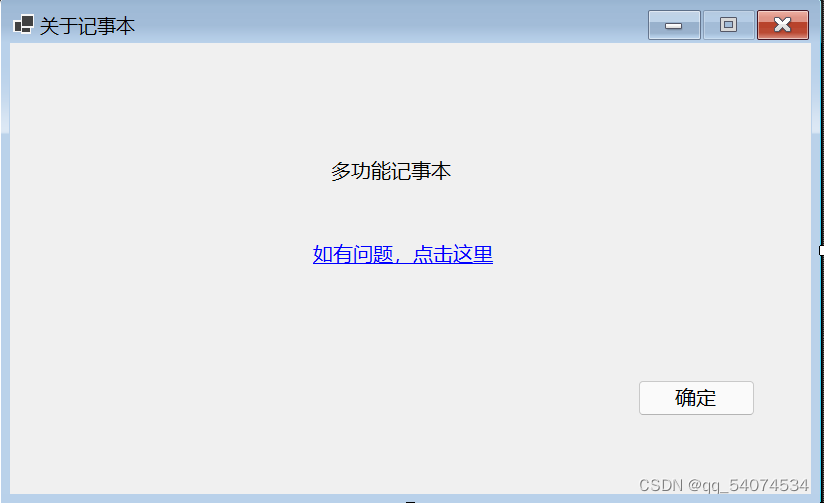
本部分的代码很简单,单击【确定】按钮关闭本窗体。并且利用LinkLabel控件
代码如下:
using System;
using System.Collections.Generic;
using System.ComponentModel;
using System.Data;
using System.Drawing;
using System.Linq;
using System.Text;
using System.Threading.Tasks;
using System.Windows.Forms;
namespace Notepad
{
public partial class frmAbout : Form
{
public frmAbout()
{
InitializeComponent();
}
private void btnOk_Click(object sender, EventArgs e)
{
this.Close();
}
private void linkLabel1_LinkClicked(object sender, LinkLabelLinkClickedEventArgs e)
{
System.Diagnostics.Process.Start("http://www.baidu.com");
}
}
}
工具栏代码
工具栏提供了一些快捷按钮,用来方便用户的操作,用户按下按钮时相当于选择了某个菜单项,用switch语句实现如下,双击工具栏的空白部位,编写工具栏的ItemClicked事件代码如下:
工具栏的ItemClicked事件代码
private void tlsNotepad_ItemClicked(object sender, ToolStripItemClickedEventArgs e)
{
int n;
// 变量n用来接收按下按钮的索引号从0开始
n = tlsNotepad.Items.IndexOf(e.ClickedItem);
switch (n)
{
case 0:
tsmiNew_Click(sender, e);
break;
case 1:
tsmiOpen_Click(sender, e);
break;
case 2:
tsmiSave_Click(sender, e);
break;
case 4:
tsmiCut_Click(sender, e);
break;
case 5:
tsmiCopy_Click(sender, e);
break;
case 6:
tsmiPaste_Click(sender, e);
break;
case 8:
tsmiAbout_Click(sender, e);
break;
}
}计时器代码
要在状态栏的tssLbl2中显示当前时间,需要编写计时器控件的Tick事件(每秒钟触发一次)代码如下
计时器控件的Tick事件代码
private void tmrNotepad_Tick(object sender, EventArgs e)
{
tssLbl2.Text = System.DateTime.Now.ToString();
}成品演示
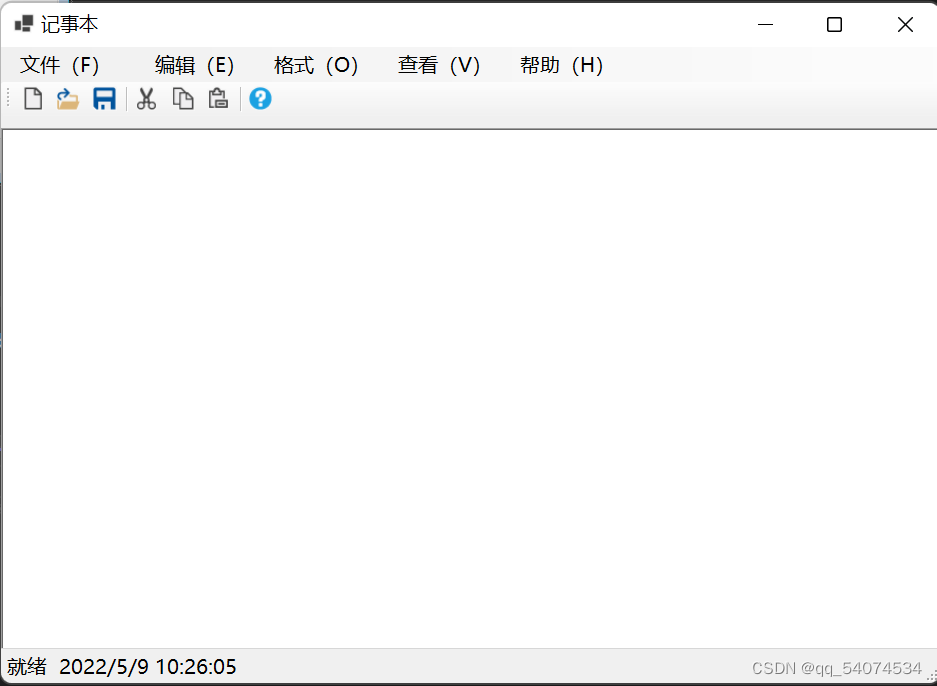
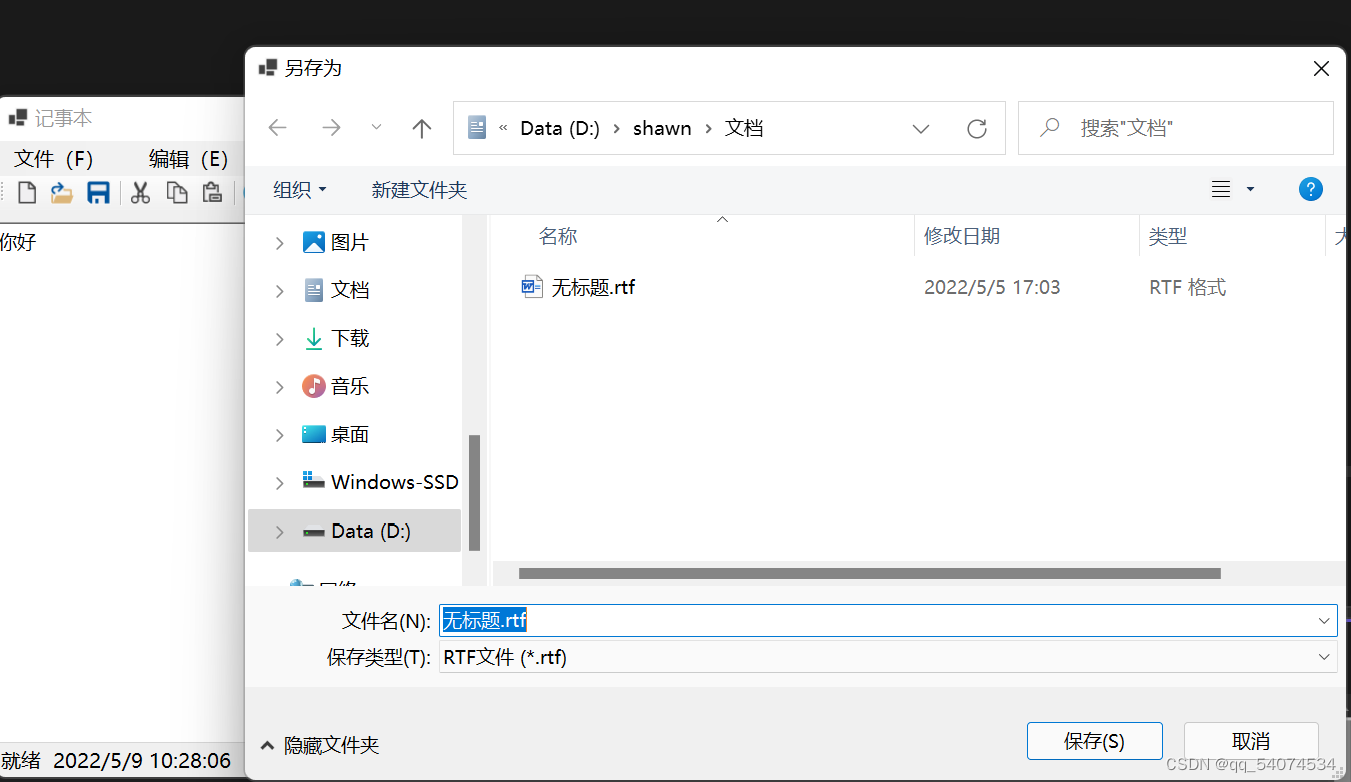
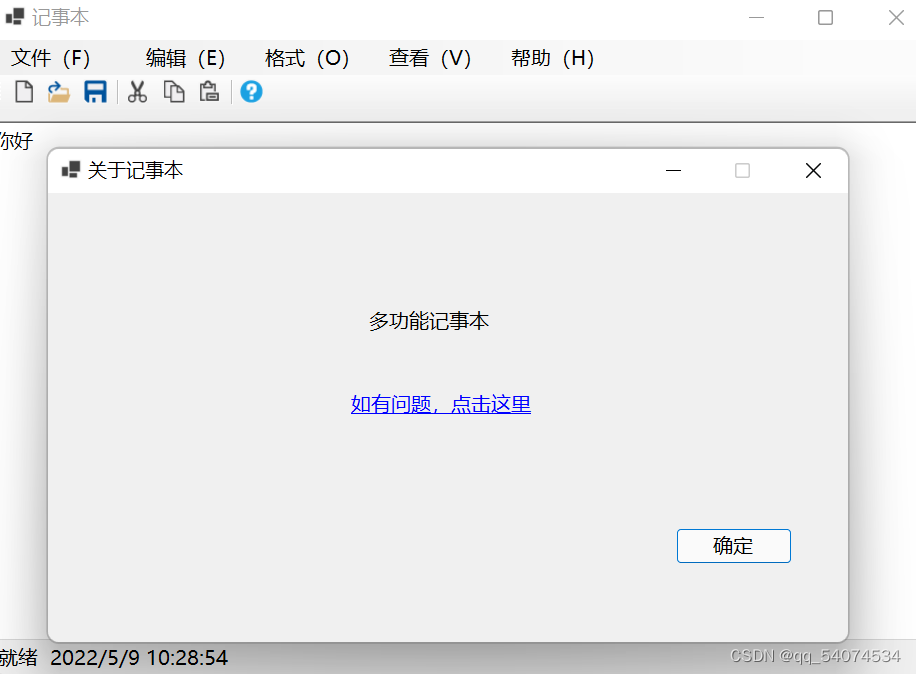
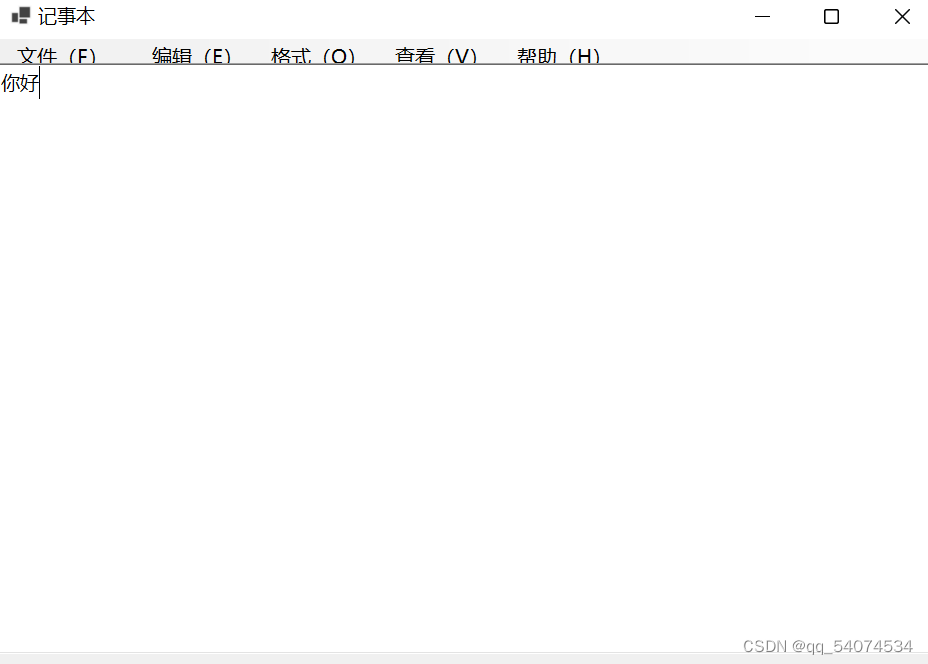
其他功能测试均正常,能满足用户的编写需求。
在文末附带本程序的源码仓库地址,具体代码请前往gitee仓库查看。
https://gitee.com/song-77/csharp-implementation-notepad




















 2466
2466











 被折叠的 条评论
为什么被折叠?
被折叠的 条评论
为什么被折叠?








